Win11重命名系统管理员账户|Win11电脑怎么改管理员名字
来源:PE吧 作者:Bill 发布于:2022-04-14 16:38:26 浏览:1181
电脑管理员账户,如果不设置的话,系统会自动分配,因此后面想要修改的时候,有些小伙伴不知道怎么操作,这篇文章PE吧将以Win11系统为例,给大家带来的重命名系统管理员账户方法。
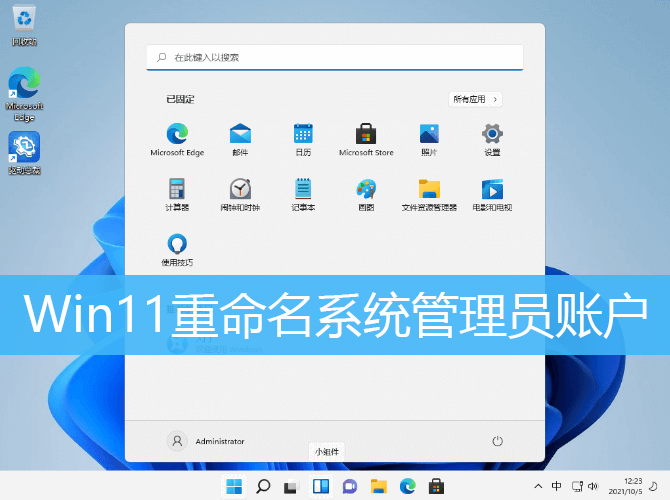
第一步,按键盘上的 Win + R 组合键;
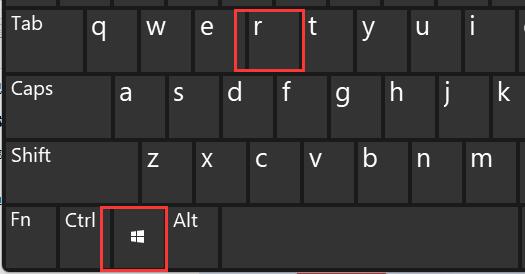
第二步,运行窗口,输入 gpedit.msc 命令,按确定或回车,打开本地组策略编辑器;
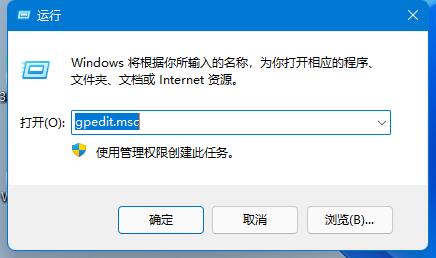
第三步,本地组策略编辑器窗口,展开Windows 设置下的安全设置;
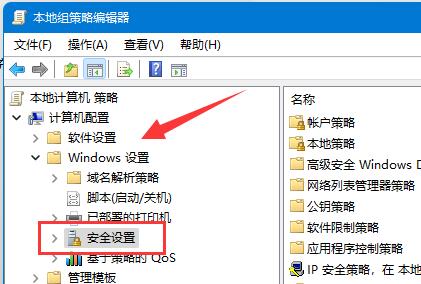
第四步,打开本地策略中的安全选项;
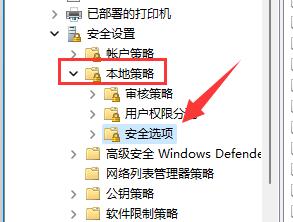
第五步,右侧找到并双击打开“账户:重命名系统管理员账户”;
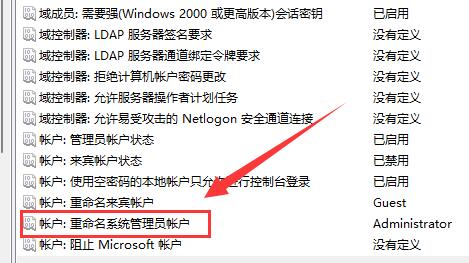
第六步,账户:重命名系统管理员账户 属性窗口,在下方输入想要修改的名称,再点击确定保存即可;
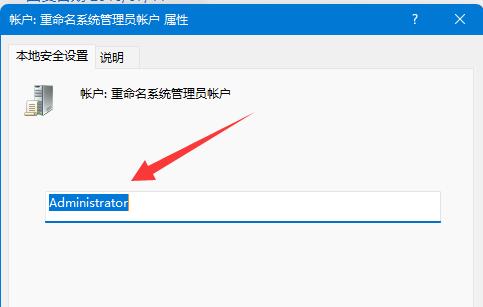
以上就是Win11重命名系统管理员账户|Win11电脑怎么改管理员名字文章,如果大家也遇到了这样的问题,可以按照这篇文章的方法教程进行操作。要想了解更多Windows资讯,请继续关注PE吧。



